Grass Valley EDIUS Neo 3 Benutzerhandbuch
Seite 631
Advertising
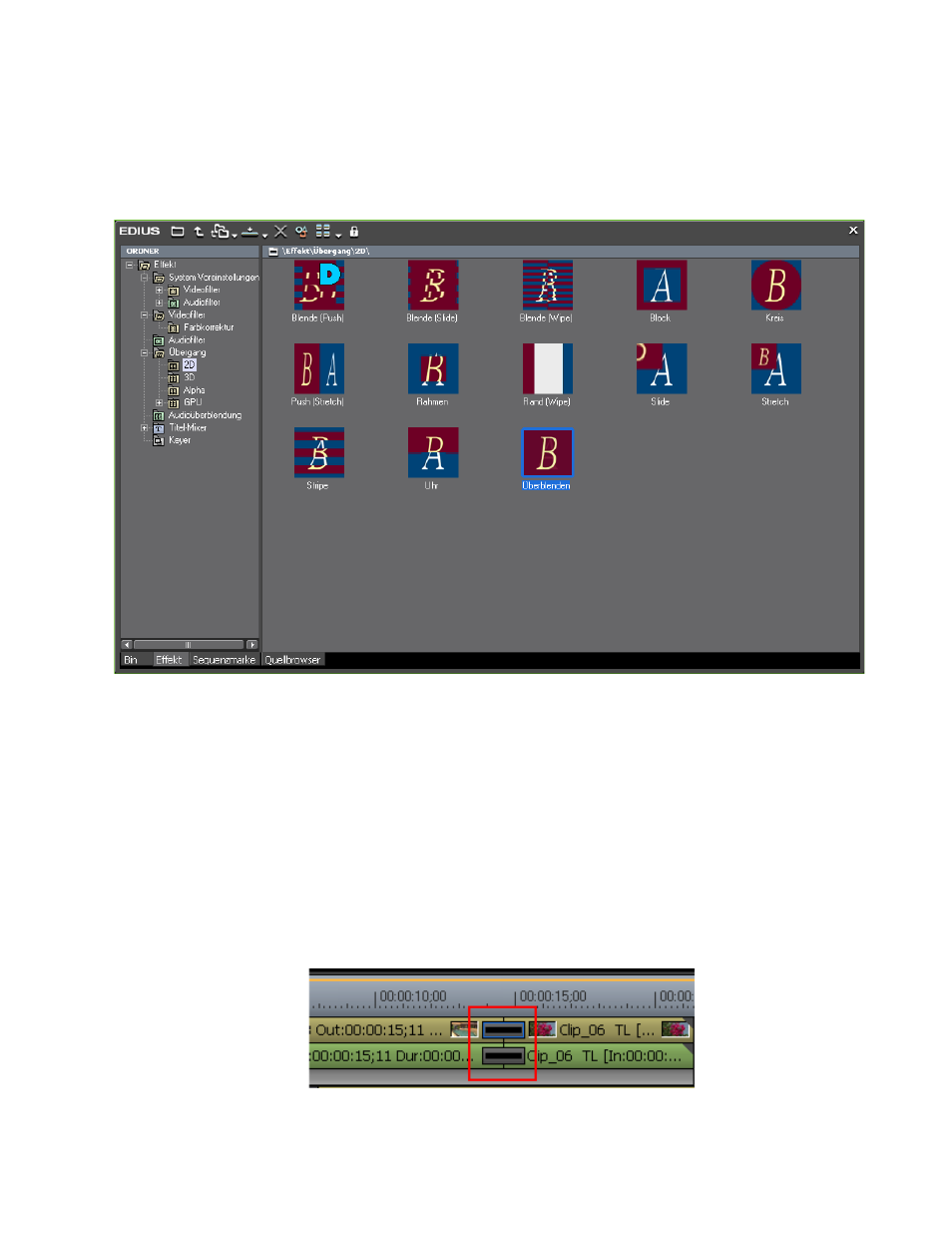
EDIUS NEO — Referenzhandbuch
629
Hinzufügen von Effekten zwischen Clips
2.
Wählen Sie den gewünschten Übergangstyp in der Effektansicht
) oder im Ordner "Effekt" > "Übergänge", wenn
die Effektansicht ausgeblendet ist.
Abbildung 679 Effektpalette – Übergänge Effektansicht
3.
Ziehen Sie den ausgewählten Übergangseffekt an den Punkt, an dem
sich die Clips in der Timeline berühren.
Die Übergangsanzeige wird zwischen den Clips eingefügt
Hinweis: Bei Hinzufügen eines Videoübergangs wird auch die Standard-
Audioüberblendung hinzugefügt. Informationen zum Deaktivieren der
automatischen Einfügung von Audioüberblendungen finden Sie unter
Standardüberblendung in Übergang einfügen auf Seite 117
.
Abbildung 680 Übergangsanzeige zwischen Clips
Advertising
Dieses Handbuch ist für die folgenden Produkte bezogen werden: